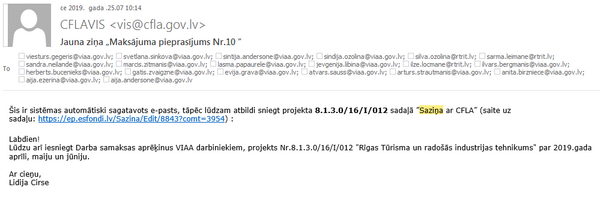Saziņa ar CFLA: Atšķirības starp versijām
imported>CFLA Labot m Labots |
imported>CFLA Labot m Labots |
||
| 15. rindiņa: | 15. rindiņa: | ||
</center> | </center> | ||
''Saziņa ar CFLA'' ir sadaļa, kur ir iespēja sarakstīties ar FS, kā arī nodrošina, ka visa ar projektu saistīta sarakste ir vienuviet. Nav nepieciešams rakstīt atsevišķi e-pastu. | |||
<center>[[Attēls:Saziņu ar CFLA tēmu saraksts.jpg|thumb|700px|Saziņa ar CFLA - tēmu saraksts]]</center> | <center>[[Attēls:Saziņu ar CFLA tēmu saraksts.jpg|thumb|700px|Saziņa ar CFLA - tēmu saraksts]]</center> | ||
Versija, kas saglabāta 2019. gada 19. novembris, plkst. 09.10
< ATGRIEZTIES UZ SATURA RĀDĪTĀJU
Saziņa ar CFLA
| Piekļuves ceļš | |
| | |
Saziņa ar CFLA ir sadaļa, kur ir iespēja sarakstīties ar FS, kā arī nodrošina, ka visa ar projektu saistīta sarakste ir vienuviet. Nav nepieciešams rakstīt atsevišķi e-pastu.
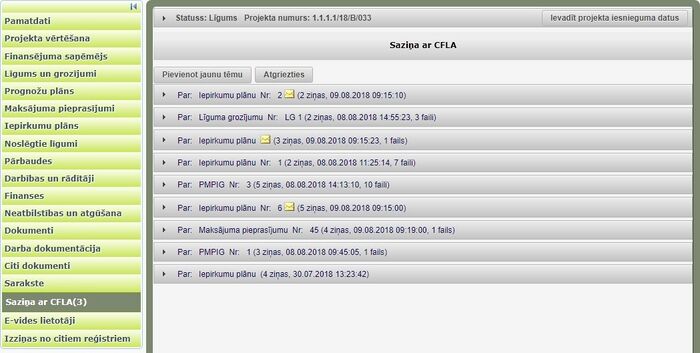
Sarakstā tiek attēlotas visas tēmas par kurām notiek saziņa.
Par katru tēmu ir šāda informācija:
- tēmas nosaukums;
- ikona
 – tēmā ir neizlasīta ziņa;
– tēmā ir neizlasīta ziņa; - tēmas ziņu skaits;
- datums un laiks, kad nosūtīta tēmas pēdējā ziņa;
- pievienoto failu skaits.
Poga <Pievienot jaunu tēmu> – nodrošina jaunas tēmas un ziņas izveidošanu.
Izvēršot tēmu ar ikonu ![]() , kas atrodas tēmas informatīvajā joslā, tiek attēlots tēmas ziņu saraksts.
, kas atrodas tēmas informatīvajā joslā, tiek attēlots tēmas ziņu saraksts.
CFLA nosūtītās ziņas tiek attēlotas gaiši zaļā krāsā, e-vides – gaiši zilā krāsā.
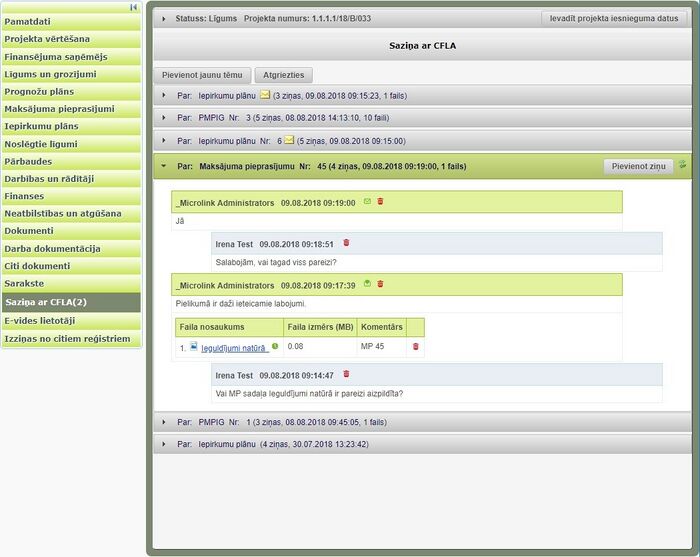
Par katru ziņu tiek attēla šāda informācija:
- sūtītāja vārds un uzvārds;
- nosūtīšanas datums un laiks;
- pie izejošās ziņas tiek attēlotas ikonas
 (ziņa nav izlasīta e-vidē) vai
(ziņa nav izlasīta e-vidē) vai  (ziņa ir izlasīta e-vidē);
(ziņa ir izlasīta e-vidē); - augšupielādēto failu saraksts – Faila nosaukums, Faila izmērs, Komentārs.
- ikona
 – tiek attēlota lietotājiem ar administratora tiesībām. Ikona nodrošina:
– tiek attēlota lietotājiem ar administratora tiesībām. Ikona nodrošina:
1) ziņas dzēšanu, ja atrodas ziņas informatīvajā joslā;
2) augšupielādētā faila dzēšanu, ja atrodas failu sarakstā.
Poga <Pievienot ziņu> – nodrošina jaunas ziņas izveidošanu.
Jaunas Saziņas tēmas pievienošana
| Piekļuves ceļš | |
| | |
Lai sadaļā Saziņa ar CFLA pievienotu jaunu tēmu, nepieciešams nospiest pogu <Pievienot jaunu tēmu>, virs Saziņa ar CFLA tabulas. Pēc pogas nospiešanas, lietotājam uz ekrāna tiek attēlota forma jaunas tēmas un ziņas ievadei.
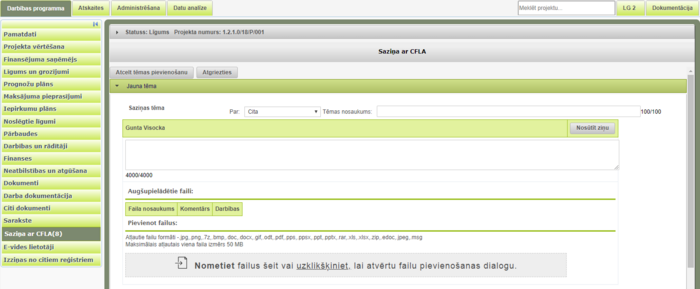
Formā tiek attēloti šādi ievadlauki:
- Par – izkrītošā saraksta lauks ar klasificētām izvēles vērtībām – ‘PMPIG’, ’Iepirkumu plāns’, ‘Līguma grozījums’, ‘Maksājuma pieprasījums’, ‘Cita’;
- Tēmas nosaukums – ierobežota garuma teksta lauks, kas tiek attēlots, ja Par vērtība ir ‘Cita’, obligāti aizpildāms;
- Nr. – izkrītošā saraksta lauks, kas tiek attēlots, ja Par vērtība nav ‘Cita’, obligāti aizpildāms. Izkrītošajā sarakstā tiek attēlotas šādas vērtības:
- līguma PMPIG numuri, ja Par vērtība ir ‘PMPIG’;
- līguma Iepirkuma plānu numuri (skat. nodaļu 2.50 Iepirkuma plāns), ja Par vērtība ir ‘Iepirkuma plāns’;
- Līguma grozījuma numuri (skat. nodaļu 2.26 Līgums un grozījumi), ja Par vērtība ir ‘Līguma grozījums’;
- Līguma Maksājumu pieprasījumu numuri (skat. nodaļu 2.47 Maksājumu pieprasījumi), ja Par vērtība ir ‘Maksājuma pieprasījums’;
- Kam – pēc noklusējuma tiek attēlota hipersaite Visiem un ziņojums tiks sūtīts visiem noklusētajiem adresātiem.
Pēc tēmas informācija ievades, obligāti ir jāievada ziņas informācija.
Lai ziņojumu sūtītu konkrētam adresātam, laukā Kam jānospiež uz hipersaites Visiem. Tiks atvērta adresāta ievades forma.
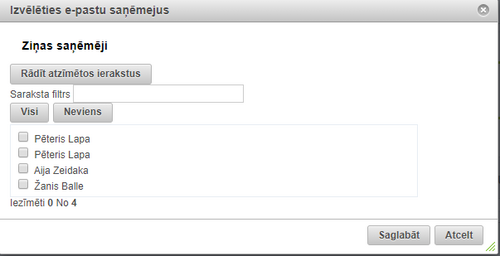
Ziņas saņēmēju formā tiek attēlota izvēles rūtiņu kopa ar projektam piesaistītajiem e-vides lietotājiem. Lietotājam ir iespējams atzīmēt konkrētus ziņas saņēmējus.
Ja e-vides lietotāju saraksts ir garš, tad konkrētus saņēmējus ir iespējams meklēt pēc frāzes laukā Saraksta filtrs. Lietotājam ir iespējams vienlaicīgi atzīmēt visus e-vides lietotājus nospiežot pogu <Visi>, kā arī vienlaicīgi atcelt visus atzīmētos e-vides lietotāju nospiežot pogu <Neviens>. Lai sarakstā attēlotu tikai atzīmētos e-vides lietotājus, tad ir jānospiež poga <Rādīt atzīmētos ierakstus>. Lai sarakstā attēlotu visus e-vides lietotājus, tad ir jānospiež poga <Rādīt visus ierakstus>.
Jaunas ziņas pievienošana
| Piekļuves ceļš | |
| | |
Pievienot jaunu ziņu var divos veidos:
- pievieno jaunu saziņas tēmu – virs Saziņu ar CFLA tabulas nospiež pogu <Pievienot jaunu tēmu>;
- atverot esošo saziņas tēmu un pievieno jaunu ziņu – tēmas informatīvajā joslā nospiež pogu <Pievienot ziņu>. Pēc pogas nospiešanas, lietotājam uz ekrāna tiek attēlota forma jaunas ziņas ievadei.
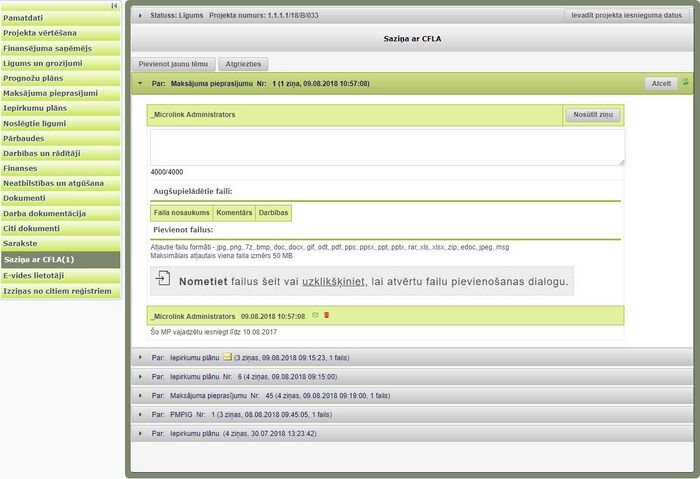
Formā tiek attēloti šādi ievadlauki: (saziņas teksts) – ierobežota garuma teksta lauks, obligāti aizpildāms;
Augšupielādētie faili: Faila nosaukums – tiek aizpildīts automātiski augšupielādētā faila Nr.p.k. un nosaukums, ierobežota garuma teksta lauks, obligāti aizpildāms; Faila izmērs (MB) – tiek aizpildīts automātiski augšupielādētā faila izmērs MB; Komentārs – neierobežota garuma teksta lauks; Poga <Atcelt> – atceļ jaunas ziņas pievienošanu; Poga <Nosūtīt ziņu> – ziņu saglabā un tā ir pieejama apskatei; Poga <Dzēst> – dzēš augšupielādēto failu. Failu augšupielādes aprakstu skat. dokumenta Error! Reference source not found. nodaļā Dokumentu failu augšupielāde.
Automātiskie e-pasti
Sistēma lietotājam uz e-pastu automātiski izsūta automātisko e-pastu ar informāciju par jaunas ziņas saņemšanu KPVIS sadaļā “Saziņa ar CFLA”. Piemērs: